మీ Android పరికరాన్ని Wi-Fi కి ఎలా కనెక్ట్ చేయాలో దశల వారీ మార్గదర్శిని (09.15.25)
మీరు ఎప్పుడైనా మీ Android పరికరాన్ని ఇంట్లో Wi-Fi నెట్వర్క్కు లేదా మీకు ఇష్టమైన కాఫీ షాప్కు కనెక్ట్ చేయాలనుకుంటున్నారా, కానీ మీకు ఎలా తెలియదు? మీరు సరైన స్థలానికి వచ్చారు. ఈ వ్యాసంలో, మీ Android పరికరాన్ని ఉపయోగించి Wi-Fi నెట్వర్క్లకు ఎలా కనెక్ట్ చేయాలో మేము మీకు నేర్పుతాము. ప్రారంభిద్దాం.

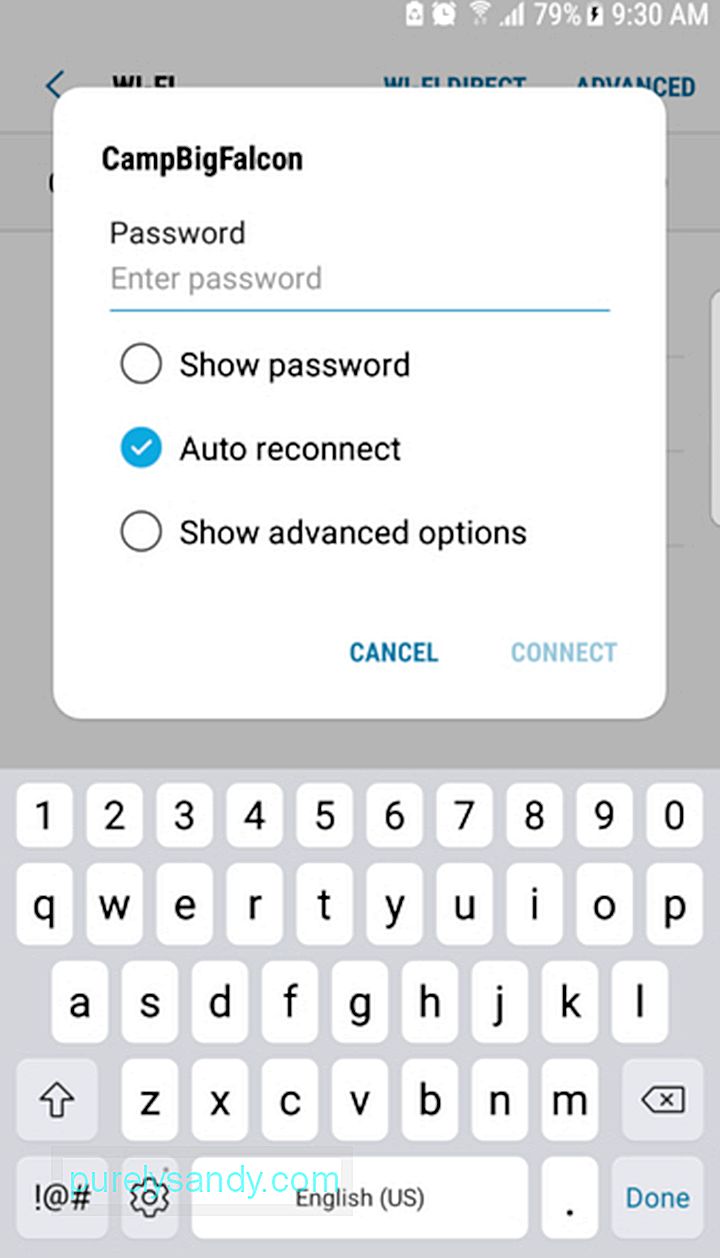
ఒక నిర్దిష్ట Wi-Fi నెట్వర్క్కు కనెక్ట్ అవ్వడానికి, మీకు నెట్వర్క్ SSID మరియు పాస్వర్డ్ ప్రైవేట్ నెట్వర్క్ అయితే అవసరం. మీరు నెట్వర్క్ను కలిగి ఉంటే, ఇది చాలా సులభం ఎందుకంటే మీ వైర్లెస్ రౌటర్లో ముద్రించిన డిఫాల్ట్ SSID మరియు పాస్వర్డ్ను మీరు కనుగొనవచ్చు. అయితే, మీరు మరొక నెట్వర్క్కు కనెక్ట్ అవుతుంటే, మీరు నెట్వర్క్ SSID మరియు పాస్వర్డ్ను అడగాలి.
2. Wi-Fi నెట్వర్క్ను స్కాన్ చేయడం ప్రారంభించండి.వై-ఫై సెట్టింగులను యాక్సెస్ చేయడానికి, మీరు ఈ క్రింది రెండు పద్ధతుల్లో దేనినైనా అనుసరించవచ్చు:
- మీ స్క్రీన్ పై నుండి క్రిందికి స్వైప్ చేయండి. ప్రాథమిక సెట్టింగ్లతో మెను బార్ చూపబడుతుంది. మరిన్ని సెట్టింగులను చూడటానికి క్రింది బాణంపై నొక్కండి. పై భాగాన్ని పోలి ఉండే వై-ఫై నెట్వర్క్ చిహ్నాన్ని ఎంచుకోండి.
- సెట్టింగ్లు & gt; వైర్లెస్ & amp; నెట్వర్క్లు & gt; Wi-Fi.
Wi-Fi సెట్టింగ్ ఆఫ్లో ఉంటే, దాన్ని ఆన్ చేయడానికి టోగుల్ చేయండి. మీరు దీన్ని ఆన్ చేసిన తర్వాత, ఇది మీ పరిధిలోని Wi-Fi నెట్వర్క్ల కోసం స్వయంచాలకంగా స్కాన్ చేస్తుంది. ఇది అందుబాటులో ఉన్న అన్ని నెట్వర్క్లను జాబితాగా ప్రదర్శిస్తుంది.
3. నిర్దిష్ట నెట్వర్క్కు కనెక్ట్ అవ్వండి.మీ పరికర స్క్రీన్లోని నెట్వర్క్ల జాబితా నుండి, మీరు కనెక్ట్ చేయదలిచిన ఒక నెట్వర్క్ను ఎంచుకోండి. చిన్న కీ చిహ్నం ఉన్న నెట్వర్క్లు పాస్వర్డ్లు అవసరమయ్యే సురక్షిత నెట్వర్క్లు అని గమనించండి. మీరు ఈ నెట్వర్క్లకు సురక్షితంగా మరియు సురక్షితంగా కనెక్ట్ చేయవచ్చు.
హోటళ్ళు, బహిరంగ ప్రదేశాలు మరియు కాఫీ షాపుల వంటి అసురక్షిత వాటికి సాధారణంగా కీ చిహ్నాలు ఉండవు. మీరు ఈ అసురక్షిత నెట్వర్క్లకు కనెక్ట్ చేస్తే, మీ కనెక్షన్ ఉల్లంఘించబడే అవకాశాలు ఉన్నాయి. అందువల్ల, మీరు అలాంటి నెట్వర్క్లకు కనెక్ట్ కావాలని నిర్ణయించుకుంటే, మీ బ్యాంక్ ఖాతాను లేదా ఇతర కీలకమైన డేటాను తనిఖీ చేయడం వంటి ఏదైనా ప్రైవేట్ కార్యకలాపాలను చేయకుండా ఉండాలని మేము సూచిస్తున్నాము.
ఈ నెట్వర్క్లలో దేనినైనా కనెక్ట్ చేయడానికి, పేరుపై నొక్కండి మీరు ఇష్టపడే Wi-Fi నెట్వర్క్. మీరు ఇంతకు ముందు నెట్వర్క్కు కనెక్ట్ కాకపోతే, పాస్వర్డ్ను నమోదు చేయమని మిమ్మల్ని అడుగుతున్న డైలాగ్ బాక్స్ పాపప్ అవుతుంది. మీరు పాస్వర్డ్ ఎంటర్ చేసిన తర్వాత, కనెక్ట్ బటన్ పై క్లిక్ చేయండి. మీరు ఇంతకు మునుపు నెట్వర్క్కు కనెక్ట్ అయి ఉంటే, డైలాగ్ బాక్స్ మీకు మర్చిపో, కనెక్ట్, లేదా రద్దు చేయడానికి ఎంపికలను ఇస్తుంది. మీరు మర్చిపోవడాన్ని ఎంచుకుంటే, మీ Android పరికరం మునుపటి సెషన్లో మీరు ఉపయోగించిన లాగిన్ సమాచారాన్ని విస్మరిస్తుంది.
మీరు పాస్వర్డ్ను సరిగ్గా నమోదు చేసిన తర్వాత, డైలాగ్ బాక్స్ మూసివేయబడుతుంది మరియు మీరు ఎంచుకున్న SSID క్రింద సందేశం కనిపిస్తుంది. ఇది “కనెక్ట్” అని చెప్పాలి. మీ స్క్రీన్ పైభాగంలో చిన్న Wi-Fi చిహ్నం కనిపిస్తుంది.
4. WPS తో Wi-Fi నెట్వర్క్కు కనెక్ట్ అవుతోంది.Wi-Fi రక్షిత సెటప్ లేదా WPS SSID మరియు పాస్వర్డ్ను నమోదు చేయకుండా కూడా సురక్షితమైన Wi-Fi నెట్వర్క్కు కనెక్ట్ అవ్వడానికి మిమ్మల్ని అనుమతిస్తుంది. ఇది చాలా నమ్మదగిన కనెక్షన్ పద్ధతి కాదు మరియు మీ Android ఫోన్ను ప్రింటర్కు కనెక్ట్ చేయడం వంటి పరికరం-నుండి-పరికరం కనెక్షన్ల కోసం మాత్రమే ఉద్దేశించబడింది. మొదట WPS పైకి. దిగువ దశలను అనుసరించండి:
మీ పరికరం Wi-Fi నెట్వర్క్కు కనెక్ట్ అయిన తర్వాత, మీరు సిగ్నల్ బలం, కనెక్షన్ యొక్క ఫ్రీక్వెన్సీ, IP చిరునామా మరియు లింక్ వేగం సహా కనెక్షన్ గురించి మరిన్ని వివరాలను చూడవచ్చు. వీటిని చూడటానికి, ఈ క్రింది వాటిని చేయండి:
6. నెట్వర్క్ నోటిఫికేషన్లను తనిఖీ చేయండి.
మొబైల్ ఫోన్లో సమీపంలోని Wi-Fi కనెక్షన్ ఉంటే మీకు తెలియజేయాలనుకుంటే, మీ పరికర సెట్టింగ్లలో నెట్వర్క్ నోటిఫికేషన్ ఎంపికను ఆన్ చేయండి. కింది వాటిని చేయండి:
ఇప్పుడు, మీరు మీ Android పరికరాన్ని వేగంగా మరియు సులభంగా Wi-Fi నెట్వర్క్కు కనెక్ట్ చేయగలగాలి! మీరు వెబ్ను యాక్సెస్ చేస్తున్నప్పుడు మీ పరికరం బాగా పనిచేస్తుంది, Android శుభ్రపరిచే సాధనాన్ని డౌన్లోడ్ చేయండి. ఈ అనువర్తనం నేపథ్యంలో నడుస్తున్న అనవసరమైన అనువర్తనాలను మూసివేయడం ద్వారా మీ పరికరం వెనుకబడి ఉండదని నిర్ధారిస్తుంది. ఇది వ్యర్థ ఫైళ్ళను తొలగించడం ద్వారా మీ నిల్వ స్థలాన్ని కూడా చూసుకుంటుంది కాబట్టి భవిష్యత్తులో స్థలం లేకపోవడం గురించి మీరు ఆందోళన చెందాల్సిన అవసరం లేదు.
YouTube వీడియో: మీ Android పరికరాన్ని Wi-Fi కి ఎలా కనెక్ట్ చేయాలో దశల వారీ మార్గదర్శిని
09, 2025

